Wenn Sie die neueste Version von Google Chrome ausführen, funktionieren Webseiten mit eingebetteten Java-Applets nicht mehr. Dies liegt daran, dass NPAPI-Plugins wie Java von Chrome-Versionen nach Chrome 41 nicht mehr unterstützt werden. Verwenden Sie ein Plugin, um Zugriff auf Java zu erhalten.
Die Anweisungen in diesem Artikel gelten für Chrome 42 oder höher.
So verwenden Sie die Chrome-Erweiterung "IE Tab"
Eine Möglichkeit, Java in einem neueren Chrome-Browser zu aktivieren, besteht darin, die IE Tab Chrome-Erweiterung zu installieren.
Die Erweiterung "IE Tab" öffnet die Seite mithilfe der Internet Explorer-Engine im Chrome-Browser. Da der IE weiterhin Java unterstützt, wird auf der Seite auch das Java-Applet erfolgreich geladen.
- Installieren Sie die IE Tab Chrome-Erweiterung aus dem Chrome Web Store.
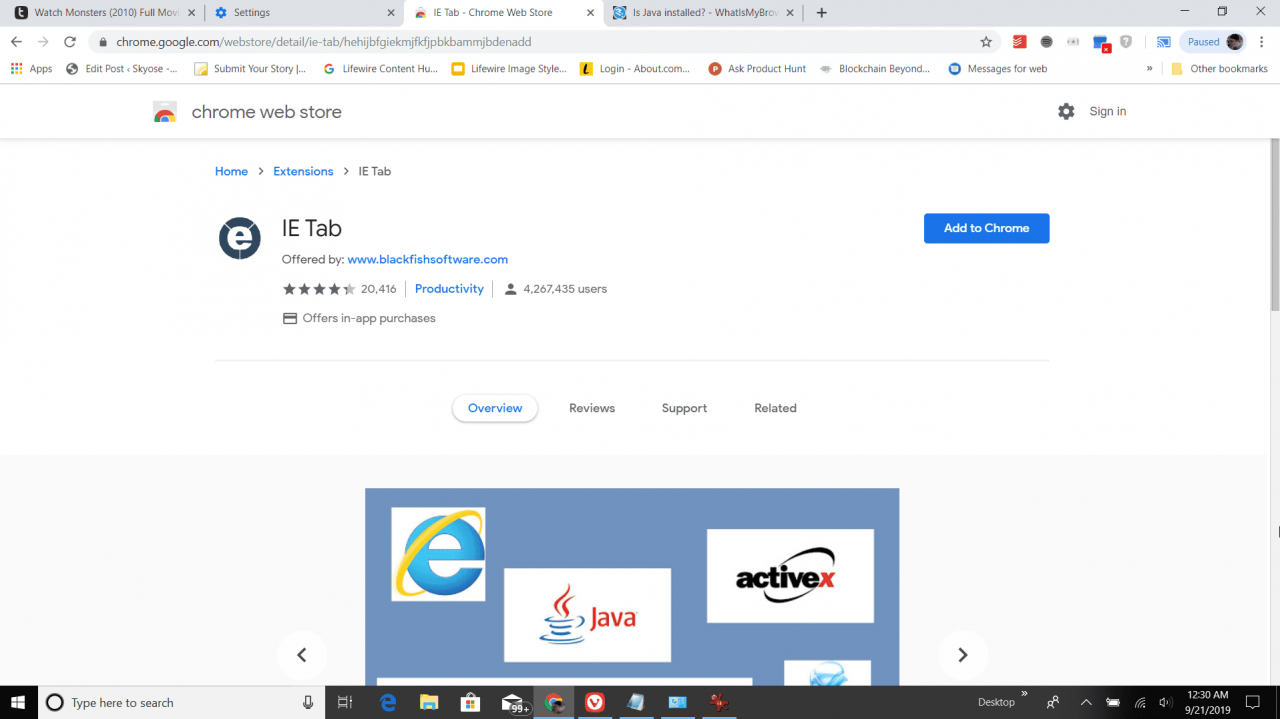
-
Starten Sie den Chrome-Browser neu und besuchen Sie den Java-Versionstest. Wahrscheinlich wird die Fehlerstatusseite angezeigt. Wählen Sie IE Tab Symbol in Ihrem Browser-Menü aus, um die Registerkarte mit der neuen Erweiterung erneut zu öffnen.
Überprüfen Sie die Java-Version
- Jetzt wird die Java-Version erfolgreich angezeigt.
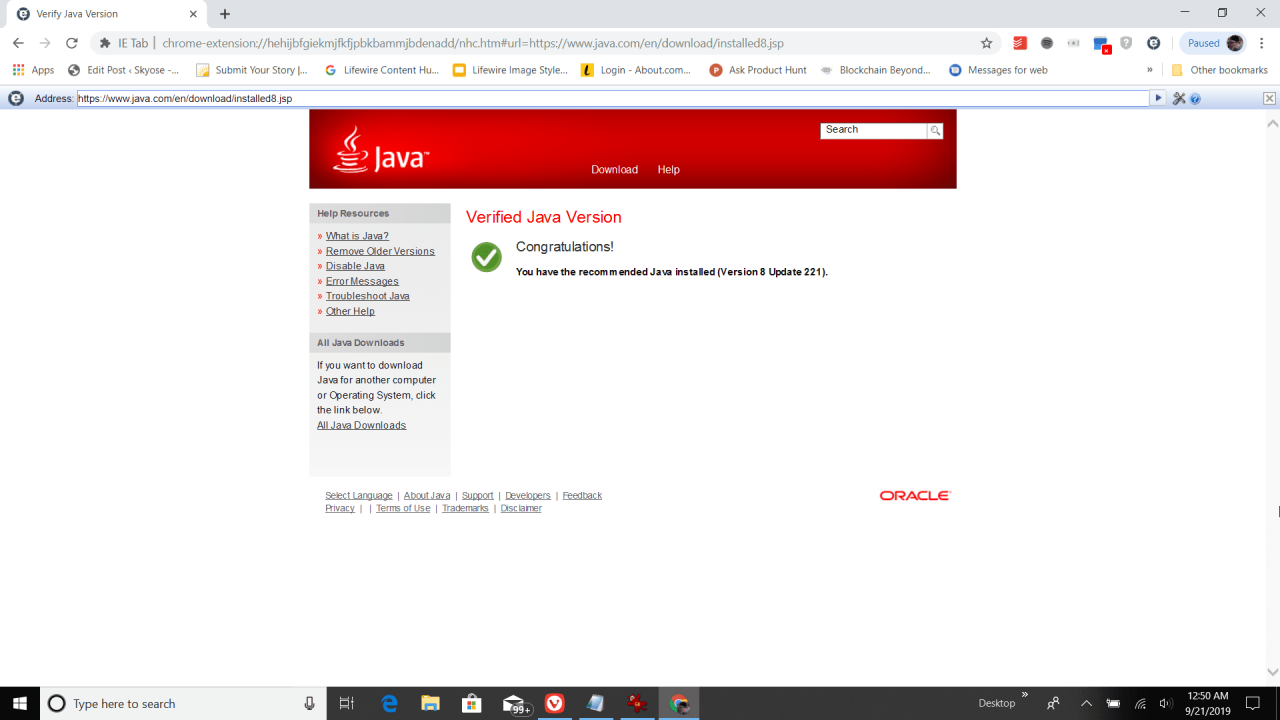
Wenn Sie die Testseite besuchen, müssen Sie möglicherweise den Link auswählen, um Ihre Java-Version zu aktualisieren, wenn Sie nicht die neueste Version installiert haben. Wenn Sie ein Upgrade durchführen müssen, starten Sie den Chrome-Browser neu, bevor Sie die Testseite erneut öffnen.
Verwendung der CheerpJ Applet Runner Chrome-Erweiterung
Mit der CheerpJ-Erweiterung für Chrome können Sie Java-Applets im Chrome-Browser ausführen, ohne Java auf Ihrem System installieren zu müssen.
Diese Chrome-Erweiterung für Java-Applets ist besonders praktisch, da Sie die Webseite nicht in einem neuen Tab neu laden müssen. Sie aktivieren einfach das Laden von Java-Applets und alle Applets auf der Seite werden wie gewohnt ausgeführt.
Für diese Erweiterung muss Javascript in Chrome aktiviert sein. Gehen Sie dazu zu Einstellungen > Vertiefung > Datenschutz und Sicherheit > Site-Einstellungen > Javascript, dann stellen Sie sicher, dass Erlaubt aktiviert ist.
- Installieren Sie die CheerpJ Applet Runner Chrome-Erweiterung. Nach der Installation wird die Erweiterung als Schutzsymbol in der Chrome-Symbolleiste angezeigt.
-
Wenn Sie eine Seite mit einem Java-Applet besuchen, wählen Sie die Option CheerpJ Symbol, dann wählen Sie Führen Sie Applets aus, um die Java-Applets auf der Seite zu aktivieren.
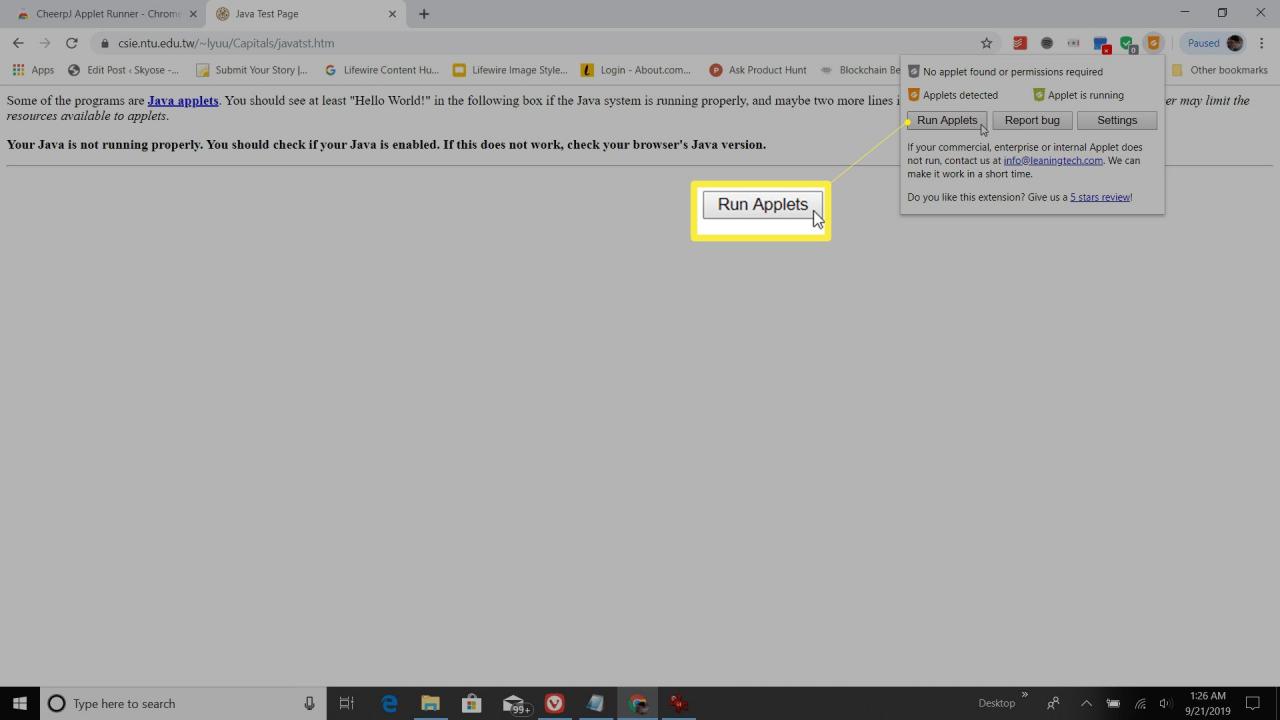
- Nach der Aktivierung werden alle Applets in Ihrem Chrome-Browser wie gewohnt ausgeführt.
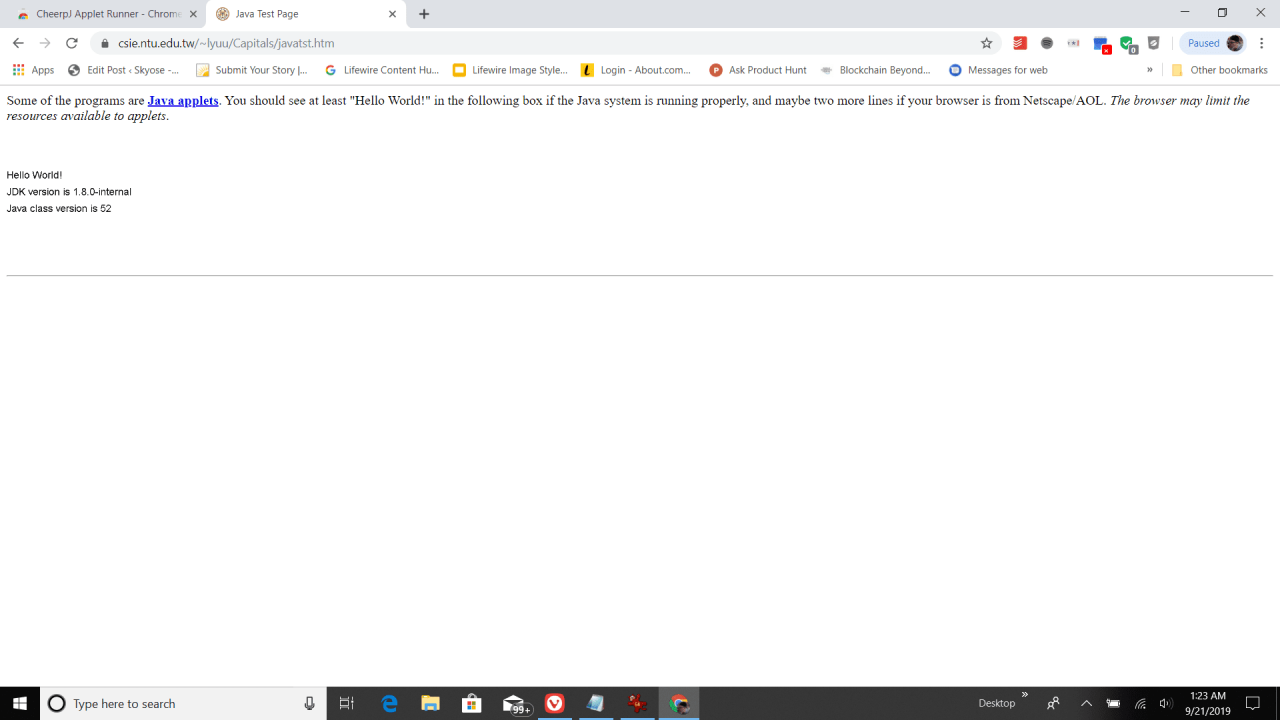
Die Chrome-Erweiterung des CheerpJ-Applet-Runners kann beim Laden der Java-Applets etwas länger dauern als bei anderen Lösungen.
